리눅스에 IP주소 설정 방법
ip설정을 위해 네트워크 툴 net-tools 프로그램 설치
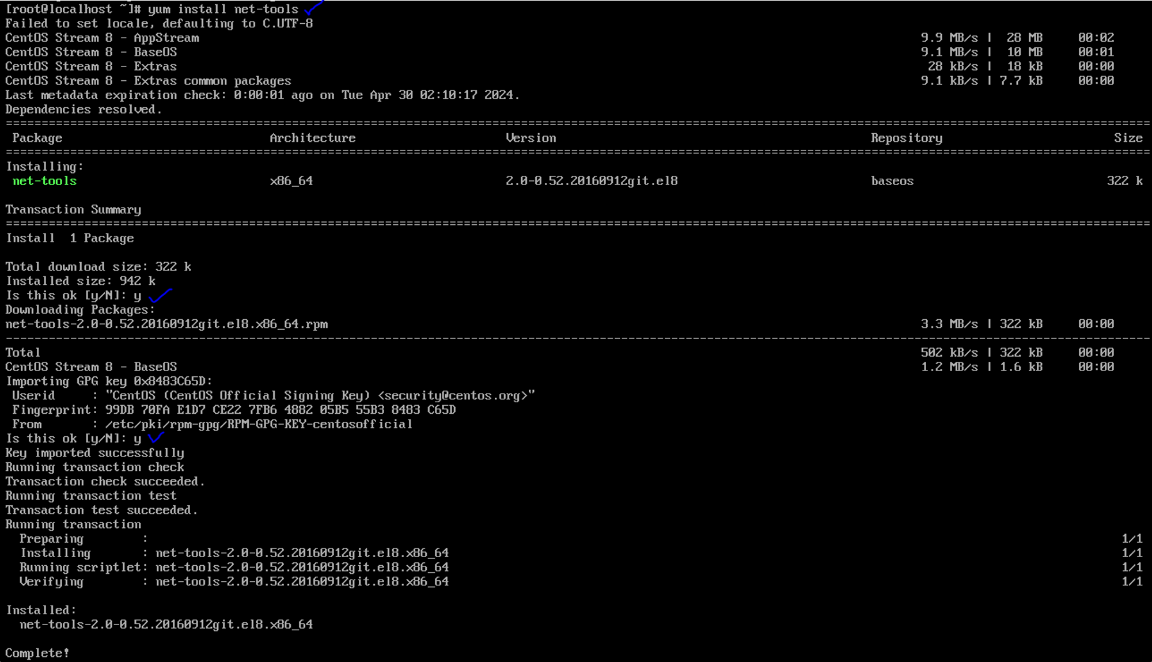
명령어 : yum install net-tools
입력하여 프로그램 설치하기
내 현재 ip 확인하기

명령어 : ifconfig
IP정보 확인 방법 예시

리눅스 수동으로 IP 설정하기
1. VMware에서 사용하는 IP 확인하기

Virtual Network Editor 프로그램 검색해서 VMnet8에 있는 ip를 입력해야함

IP와 게이트웨이 확인하기
ip마지막 번호는 0이 아니라 3~244 사이 번호로 넣어야함
2. VMware root 로그인
3. VI 편집기로 리눅스 IP 수동 설정하기

명령어 입력하여 vi편집기로 해당파일 열기
명령어 : vi /etc/sysconfig/network-scripts/ifcfg-ens160
4. 파일 내용 수정하여 IP 수동으로 설정

BOOTPROTO=static ip 수동설정
BOOTPROTO=dhcp ip 자동설정
IPADDR 설정시 마지막 번호를 0으로 하면 안됨.

:wq 입력하여 저장하고 나오기
5. VMware 재부팅 하기
6. 변경된 ip 확인하기

명령어 : ifconfig
입력시 변경된 ip 확인 가능
7. 인터넷 잘 되는지 확인

명령어 : ping 8.8.8.8
리눅스에 nginx설치 후 연결하기
1. 리눅스에 nginx설치하기

명령어 : yum install nginx
2. nginx 시작하기

명령어 : systemctl restart nginx
3. 리눅스 방화벽 끄기

4. 인터넷에서 리눅스 ip 입력

nginx 파일 만들어서 화면에 띄우기

명령어
cd /usr/share/nginx/html (파일위치로 이동)
mkdir sw (sw 디렉토리만들기)
cd sw
mkdir test (test 디렉토리만들기)
cd test
touch abc.txt (abc.txt 파일 만들기)
vi abc.txt (vi 편집기로 abc.txt파일 내용작성)
인터넷 접속하여 파일 내용 확인
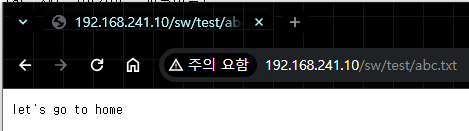
앞에 설정한 ip에 제작한 파일 주소를 입력하여 확인
다른 컴퓨터가 내 컴퓨터 VMware(리눅스) ngnix에 접속해서 파일 받기
노트북B의 VMware에 있는 파일을 노트북A가 접속하게 만들기

VMware에서 포트포워딩 설정 후
노트북B의 Window IP + VMware에서 설정한 port로 접속하면 접속 가능함
포터포워드 설정하기

Virtual Network Editor 프로그램에서 Change Settings 버튼 클릭하기

VMnet8 선택
NAT Settings 버튼 선택

Add 버튼 선택

VMware IP를 써줌
Host port는 마음대로 설정

설정 완료 시 위와 같이 표기됨
다른 컴퓨터에서 접속해서 파일열기

노트북 window IP 주소를 입력해야 접속이 가능함
VMware는 port로 찾아들어오는 것임(VMware IP로 접속시 다른 컴퓨터는 접근 불가능함)
VMware에 CentOS8 설치 후 작업하였습니다.
하단은 리눅스와 상관없는 내용입니다.
Window 윈도우에 ngnix 설치 후 파일 공유
ngnix 설치 후 서버가 잘 도는지 확인 방법

작업관리자에서 실행한 서버 PID확인 후

CMD에서 netstat-ano 명령어 입력
PID같은것 찾아서 상태 LISTENING인지 확인
다른 컴퓨터에서 작성한 파일 확인 방법
nginx-1.26.0/html/ 폴더에 txt파일 제작

확인하고 싶은 컴퓨터 IP + TEXT파일 주소창에 검색

'IT관련 > 리눅스' 카테고리의 다른 글
| Virtual Network Editor IP 설정 방법 (0) | 2024.05.14 |
|---|---|
| Mariadb php 워드프레스 설치 구축 (7) | 2024.05.08 |
| 리눅스 mariaDB 설치, 윈도우 Mysql workbench 연결 (0) | 2024.05.02 |
| VMware 리눅스 CentOS 8 운영체제 설치하기 (0) | 2024.04.29 |
| VMware Virtual Machine 설정 방법 (0) | 2024.04.29 |

